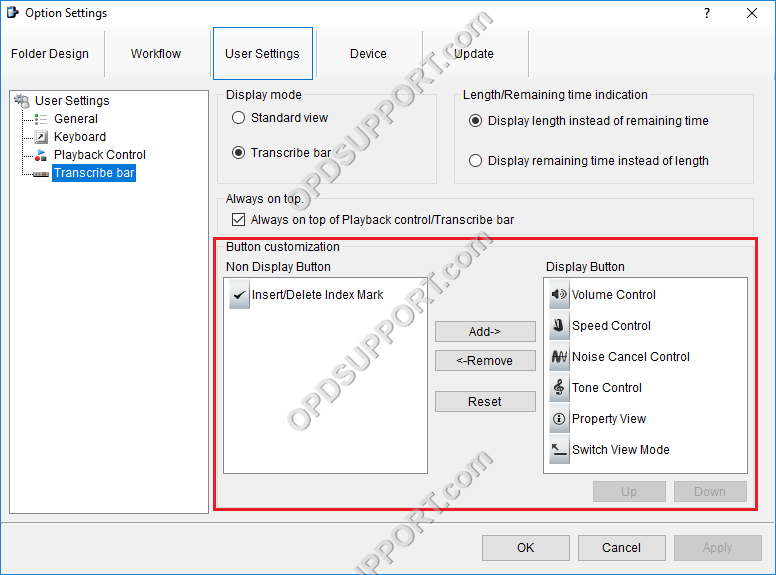Este artículo detalla cómo se puede personalizar la barra de transcripción.
La configuración de la barra de transcripción se puede personalizar para permitir una mayor flexibilidad y funcionalidad. Los ajustes como el modo de visualización, la indicación de duración/tiempo restante y la personalización de botones se pueden configurar en las opciones.
ODMS R7
Cómo personalizar la barra de transcripción
- Haga clic en Herramientas > Opciones > Configuración de usuario > Barra de transcripción.
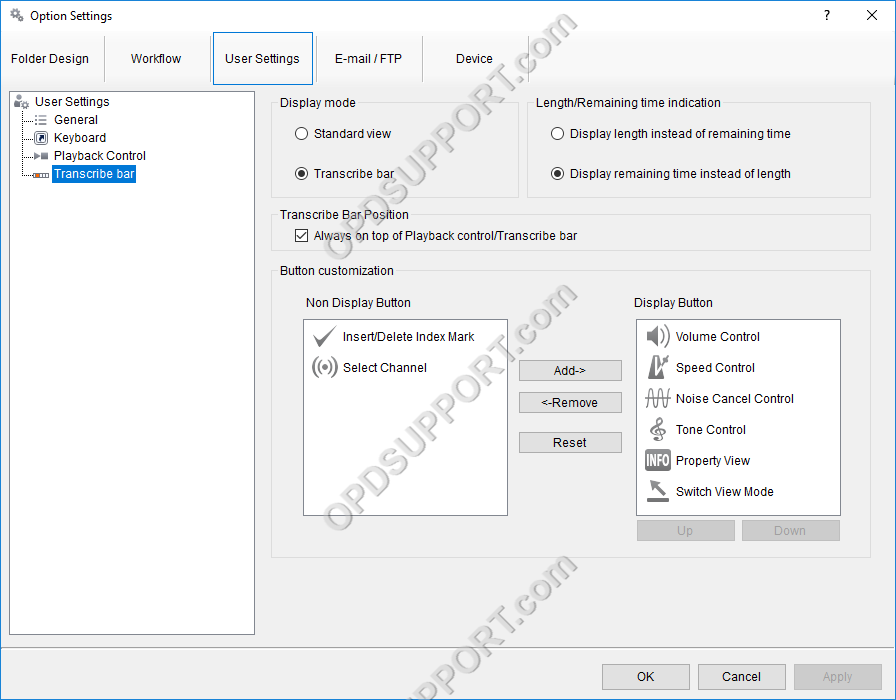
Modo de visualización
Al escribir un dictado, hay dos modos de visualización para elegir. Modo de vista estándar o el modo de barra de transcripción.
- Elija el modo de visualización activando cualquiera de los botones de radio.
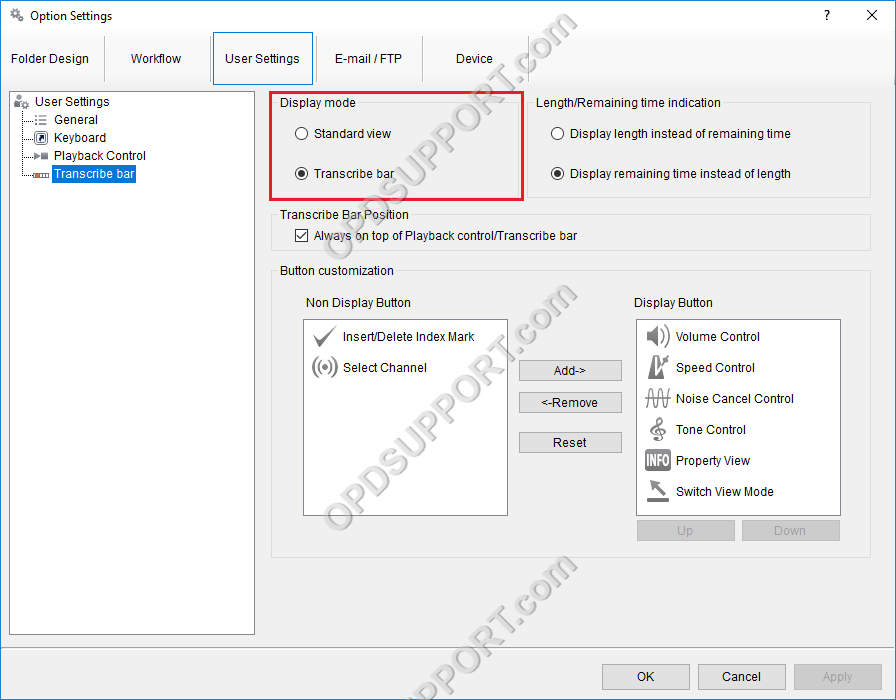
Vista estándar

Barra de transcripción
Indicación de duración/tiempo restante
La barra Transcribir se puede personalizar para mostrar indicadores de tiempo de dos maneras diferentes. Se puede mostrar la longitud del archivo o el tiempo restante.
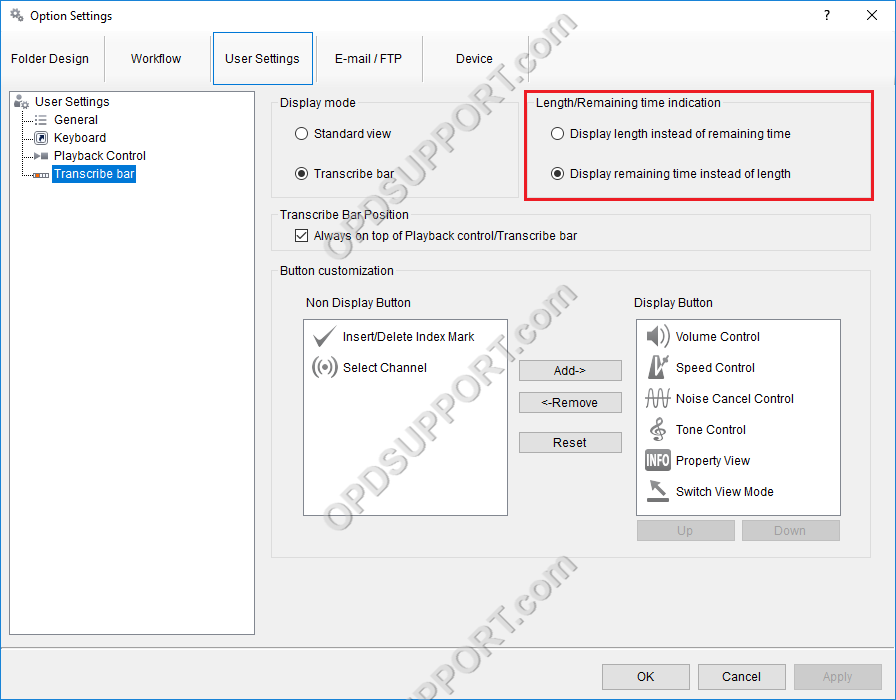
Personalización de botones
Los botones se pueden agregar o eliminar en las opciones de la barra de Transcripción.
-
Haga clic en el botón específico y luego haga clic en el botón Agregar para mostrarlo. El botón se moverá a la columna de la derecha (Mostrada).
-
Haga clic en el botón Eliminar para dejar de mostrar un botón. Luego se moverá a la columna de la izquierda (Oculto).
-
Haga clic en Aceptar para guardar los cambios y cerrar la ventana Configuración de opciones.
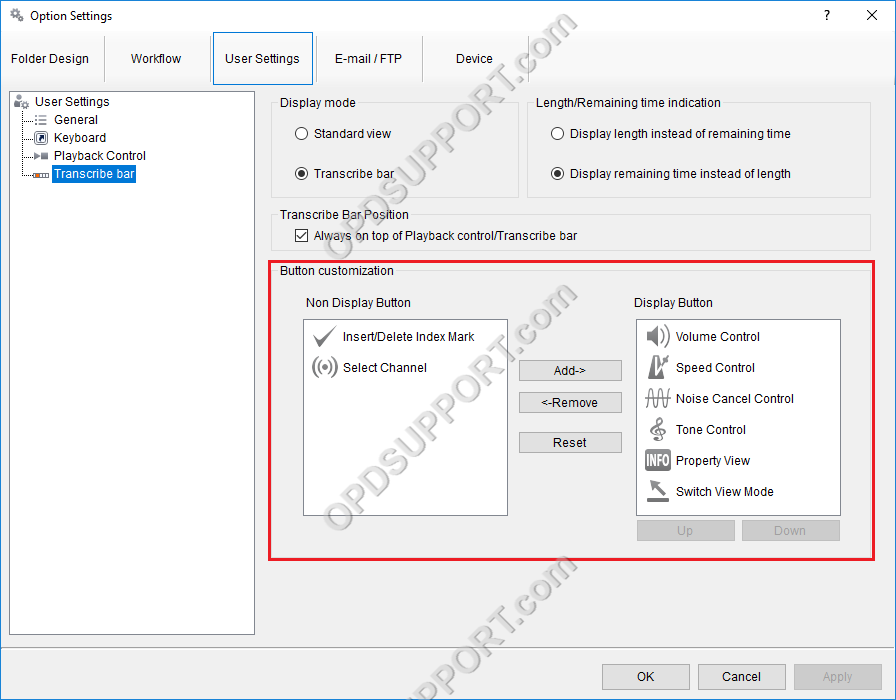
ODMS R6
Cómo personalizar la barra de transcripción
- Haga clic en Herramientas > Opciones > Configuración de usuario > Barra de transcripción.
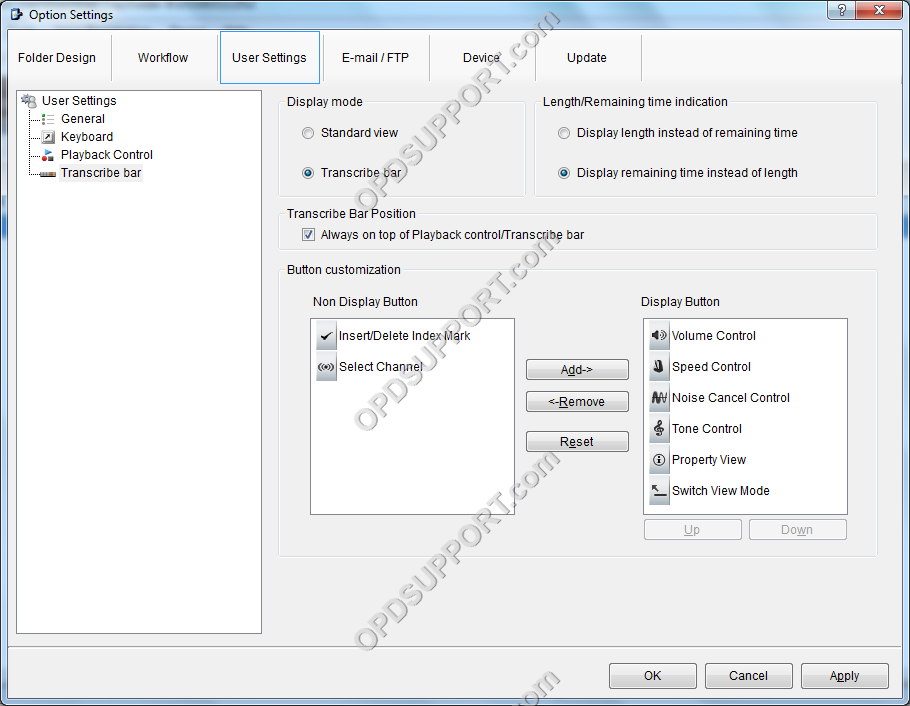
Modo de visualización
Al escribir un dictado, hay dos modos de visualización para elegir. Modo de vista estándar o el modo de barra de transcripción.
- Elija el modo de visualización activando cualquiera de los botones de radio.
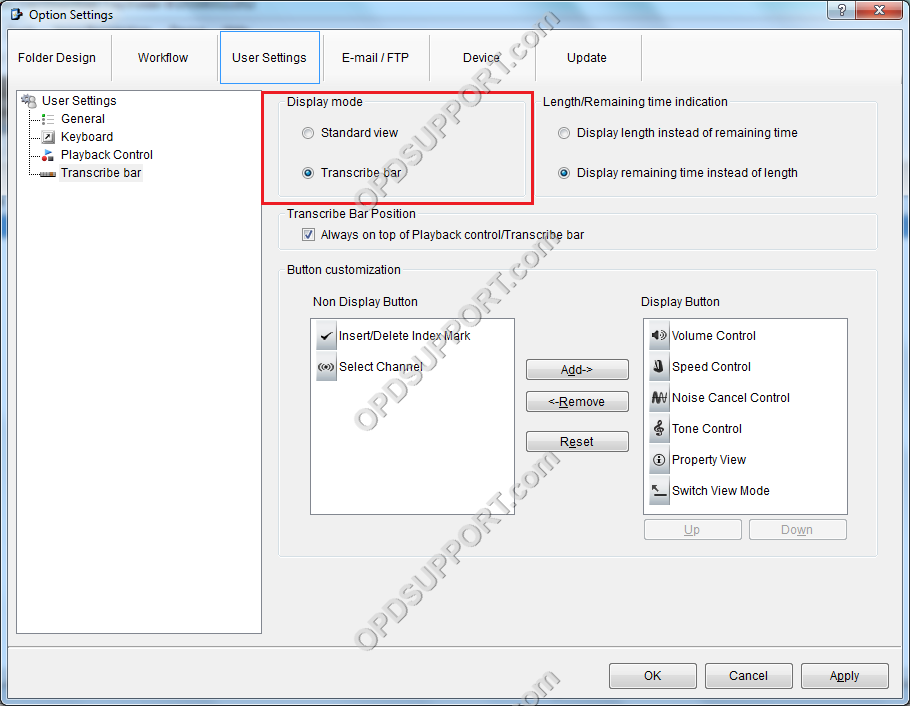
Vista estándar
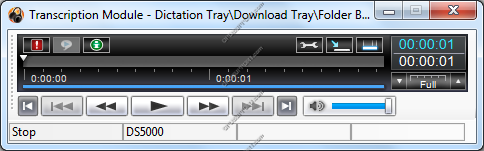
Barra de transcripción
Indicación de duración/tiempo restante
La barra Transcribir se puede personalizar para mostrar indicadores de tiempo de dos maneras diferentes. Se puede mostrar la longitud del archivo o el tiempo restante.
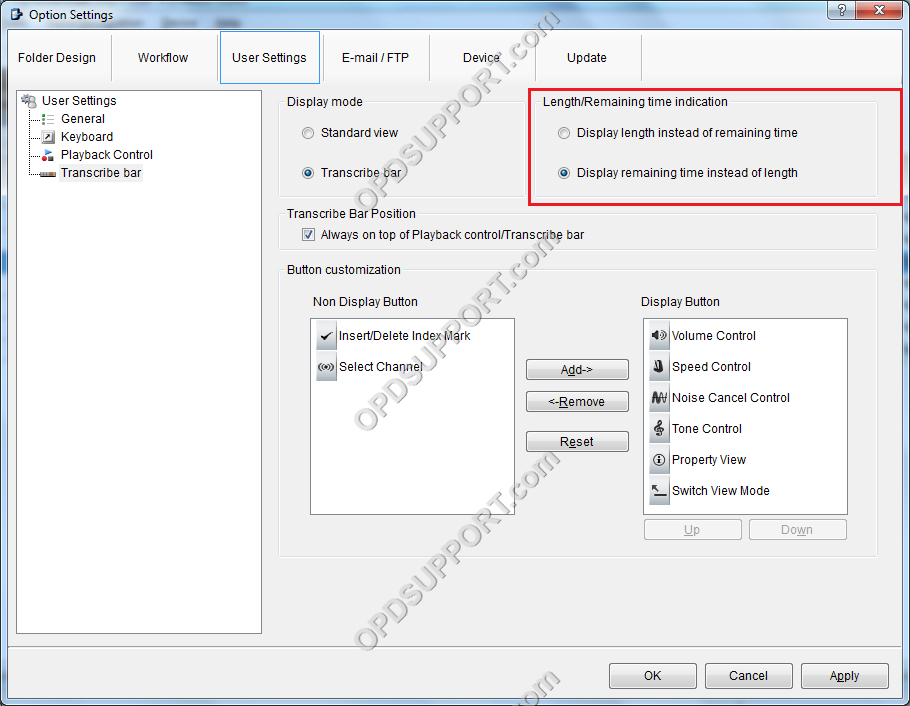
Personalización de botones
Los botones se pueden agregar o eliminar en las opciones de la barra de Transcripción.
-
Haga clic en el botón específico y luego haga clic en el botón Agregar para mostrarlo. El botón se moverá a la columna de la derecha (Mostrada).
-
Haga clic en el botón Eliminar para dejar de mostrar un botón. Luego se moverá a la columna de la izquierda (Oculto).
-
Haga clic en Aceptar para guardar los cambios y cerrar la ventana Configuración de opciones.
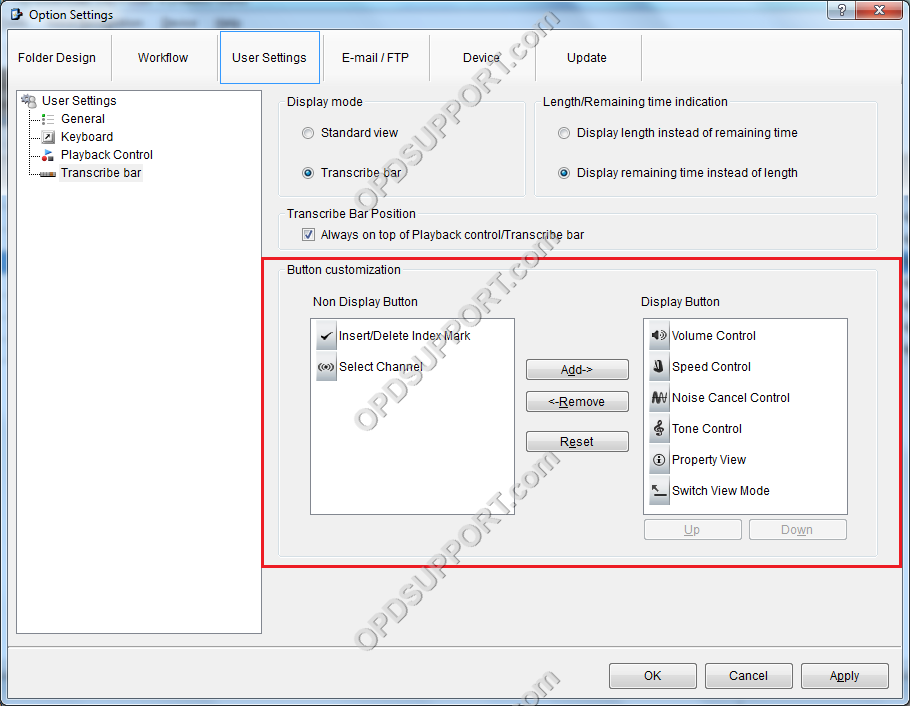
SR2
Cómo personalizar la barra de transcripción
- Haga clic en Herramientas > Opciones > Configuración de usuario > Barra de transcripción.
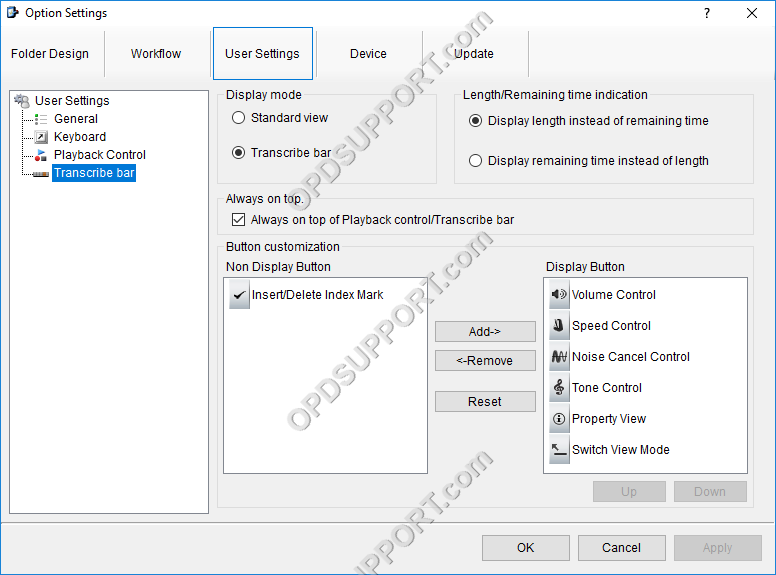
Modo de visualización
Al escribir un dictado, hay dos modos de visualización para elegir. Modo de vista estándar o el modo de barra de transcripción.
- Elija el modo de visualización activando cualquiera de los botones de radio.
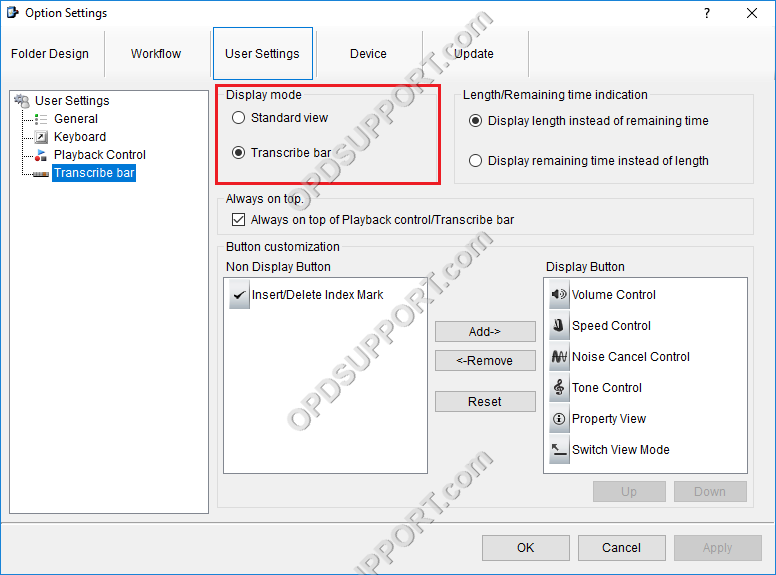
Vista estándar
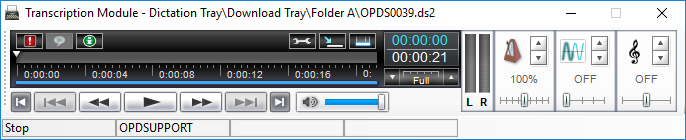
Indicación de duración/tiempo restante
La barra Transcribir se puede personalizar para mostrar indicadores de tiempo de dos maneras diferentes. Se puede mostrar la longitud del archivo o el tiempo restante.
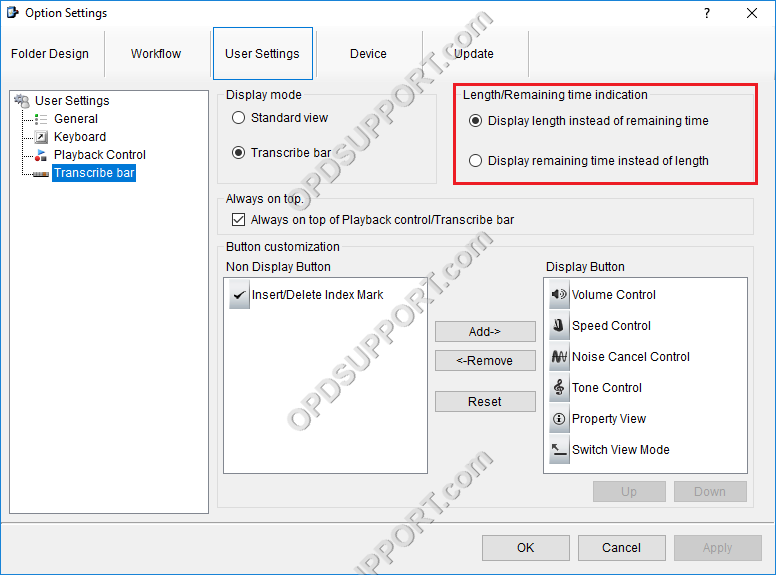
Personalización de botones
Los botones se pueden agregar o eliminar en las opciones de la barra de Transcripción.
-
Haga clic en el botón específico y luego haga clic en el botón Agregar para mostrarlo. El botón se moverá a la columna de la derecha (Mostrada).
-
Haga clic en el botón Eliminar para dejar de mostrar un botón. Luego se moverá a la columna de la izquierda (Oculto).
-
Haga clic en Aceptar para guardar los cambios y cerrar la ventana Configuración de opciones.